TeamSpeak 3 являє собою віртуальну багатоканальну рацію, що дозволяє організовувати переговори одночасно кількох людей в режимі конференції. Причому можна брати участь в розмові всім користувачам відразу, або налаштувати, щоб в один момент часу міг говорити тільки одна людина.

Основні можливості TeamSpeak 3
● Підключення до вже існуючих або створення своїх каналів (кімнат) для спілкування на сервері; ● Модерування учасників конференція - модератори можуть запрошувати користувачів підключитися до каналу, призначати їм права, відправляти в бан. ● Є вбудований текстовий чат і системи звукових повідомлень про дії на каналі; ● Користувачі можуть передавати один одному файли; ● Мікрофон і динаміки можна відключити, натиснувши спеціальну кнопку на верхній панелі; ● користувачів можна додавати в свій список контактів; ● Є функція запису розмов; ● Нормалізація чутного звуку; ● Зовнішній вигляд Тім Спік можна міняти за допомогою тем оформлення і іконок; ● Для розширення функціоналу можна підключати зовнішні плагіни.
переваги
● Висока якість звуку без шипіння і перешкод; ● Можливість управляти TS3 голосом - зв'язок почнеться відразу, як тільки мікрофон вловить звук (ваш голос). У шумних приміщеннях для активації зв'язку рекомендується використовувати управління настроюється гарячої кнопкою клавіатури; ● Висока швидкість передачі звуку між співрозмовниками, яка досягається завдяки автоматичному вибору найближчого не завантаженою голосового сервера.
недоліки
1. Заходимо в настройки і в розділі "Запис" вибираємо режим "Натисни і говори", а також клавішу для активації мікрофону
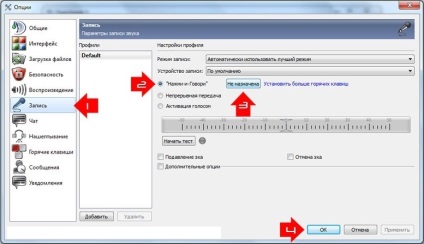
2. Заходимо в підключення вибираємо підключиться
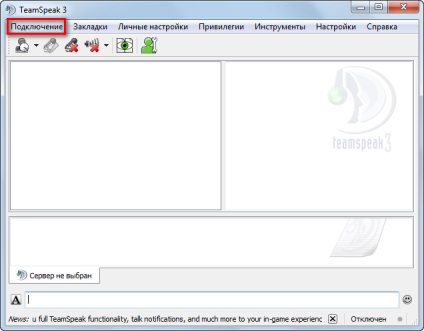
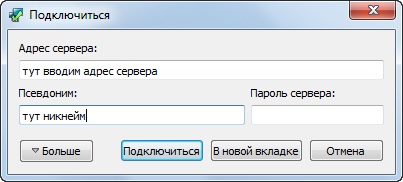
Як зберегти Ідентифікатор
1. Зайти в налаштування> ідентифікатори

2. Вибрати Зберегти
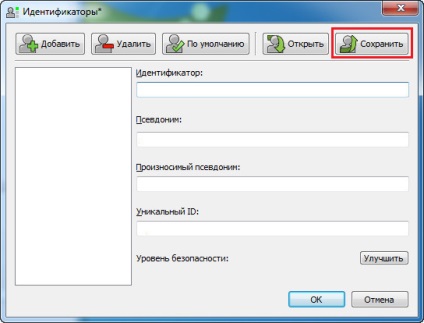
3. Ознайомитися з попередженням
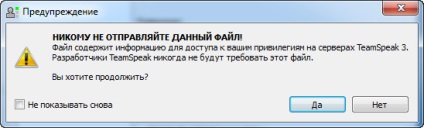
4. Вибрати місце збереження (що б вам було досить легко знайти його) і назва файлу -Ідентіфікатора-
5. Всі тепер у вас є фаил -Ідентіфікатора- який ви можете переносити на інший комп'ютер
